Все способы:
UDID – уникальный номер, присваиваемый каждому iOS-устройству. Как правило, пользователям он требуется для получения возможности принять участие в бета-тестировании прошивок, игр и приложений.
Узнаем UDID iPhone
Определить UDID Айфона можно через компьютер с установленной программой iTunes.
- Запустите Айтюнс и подключите Айфон к компьютеру с помощью USB-кабеля или Wi-Fi-синхронизации. В верхней области окна программы кликните по иконке устройства, чтобы перейти в меню управления им.
- В левой части окна программы перейдите на вкладку «Обзор». По умолчанию UDID не будет отображаться в данном окне.
- Кликните несколько раз по графе «Серийный номер», пока не увидите вместо него пункт «UDID». При необходимости полученную информацию можно скопировать.
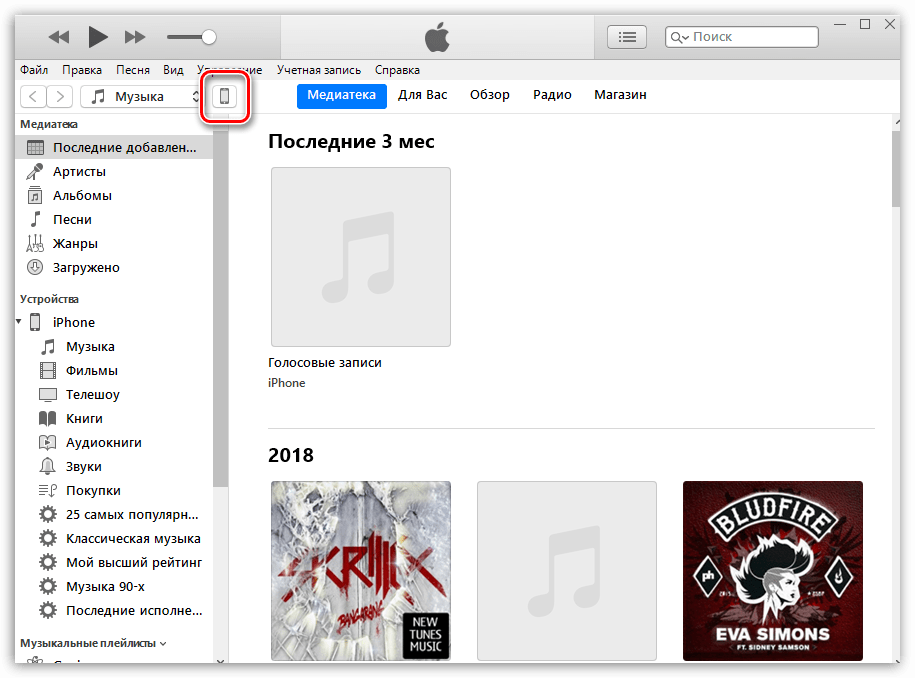
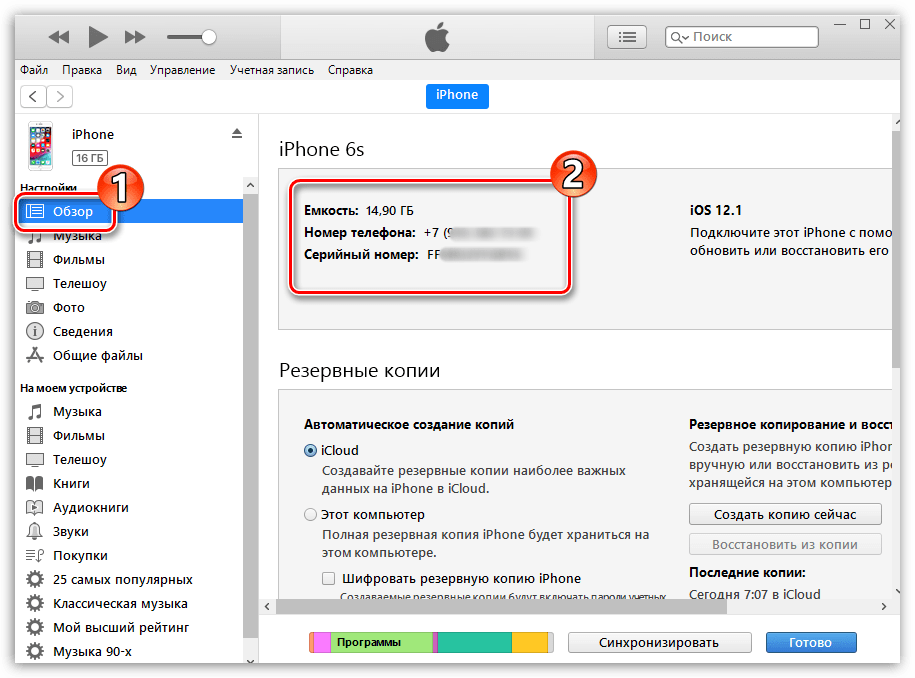
 Наши группы в TelegramПолезные советы и помощь
Наши группы в TelegramПолезные советы и помощь
 lumpics.ru
lumpics.ru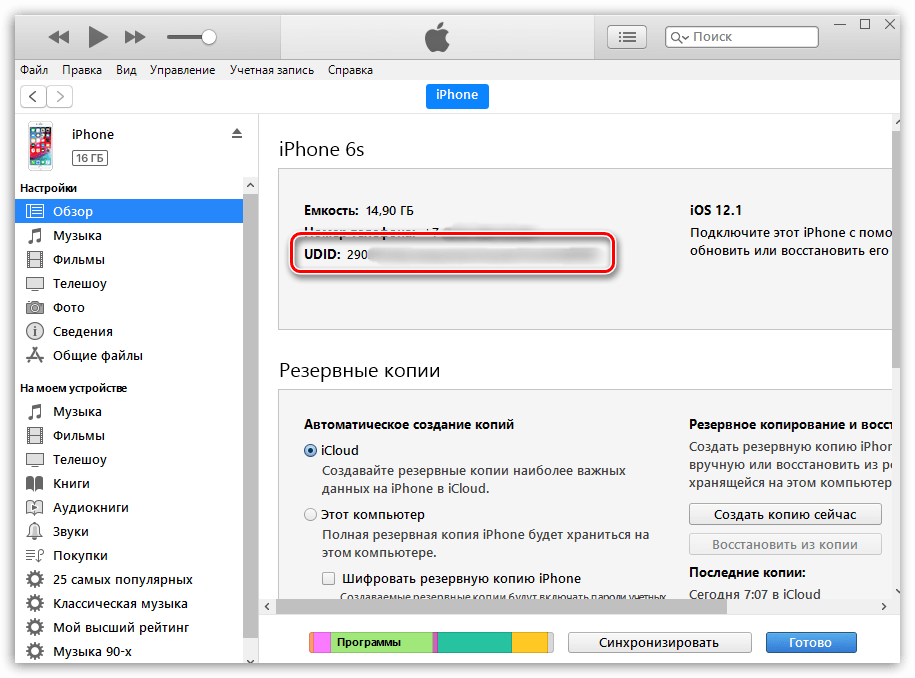

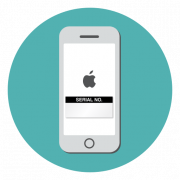

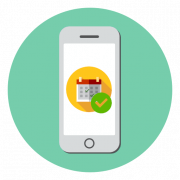
Сделал всё по инструкции. Работает. Спасибо.